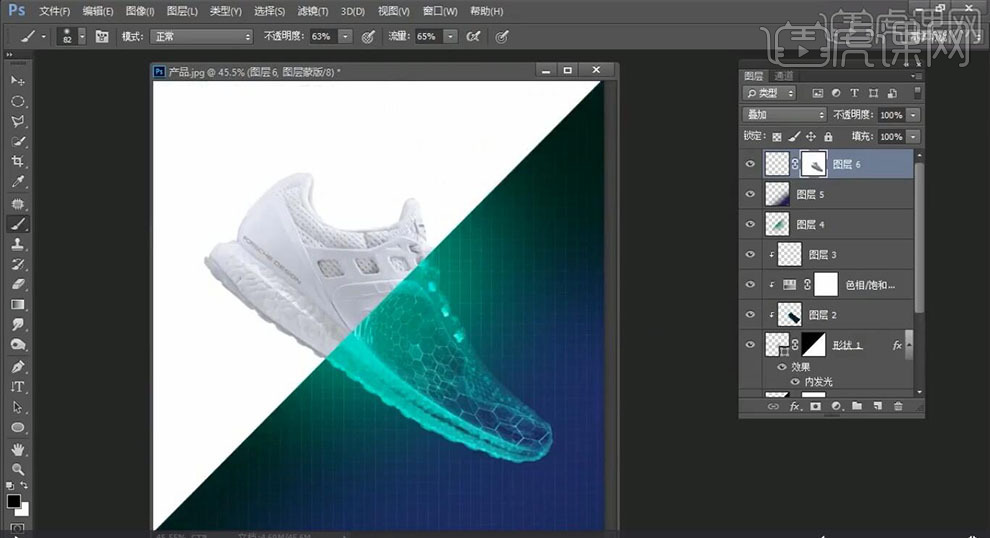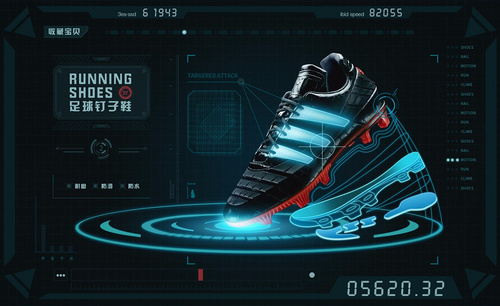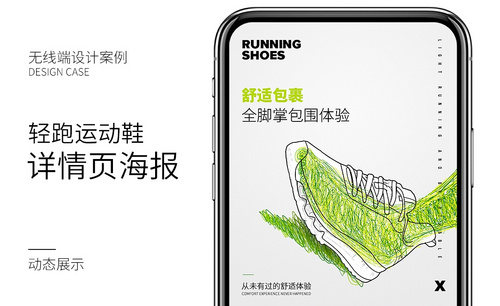PS如何设计运动鞋科技感线框图特效
发布时间:暂无
1.【打开】PS,【打开】素材,使用【多边形套索工具】,进行选区,【Ctrl+J】复制图层,【Ctrl+I】反相,具体如图示。
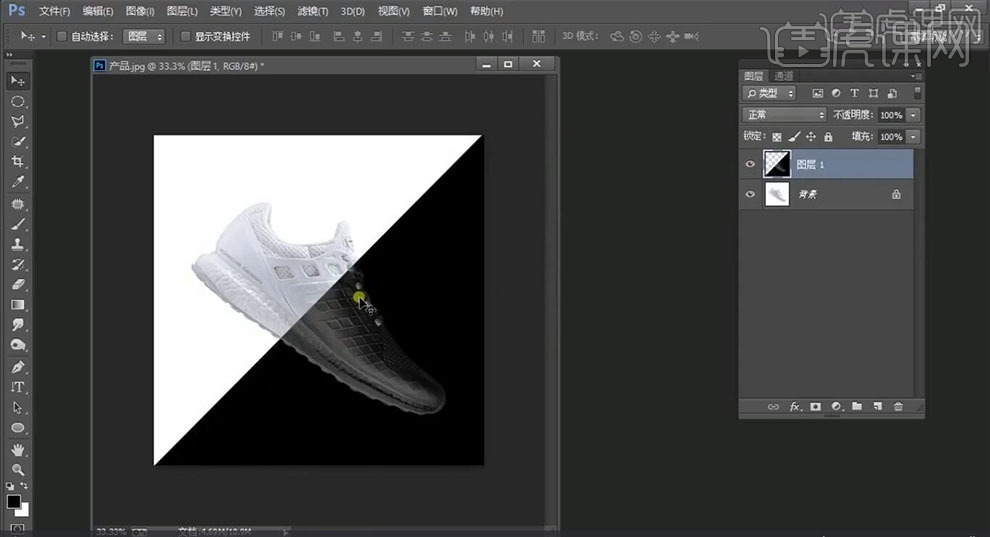
2.新建【色相/饱和度】,勾选【着色】,点击【创建剪切蒙版】,调整【参数】,具体如图示。
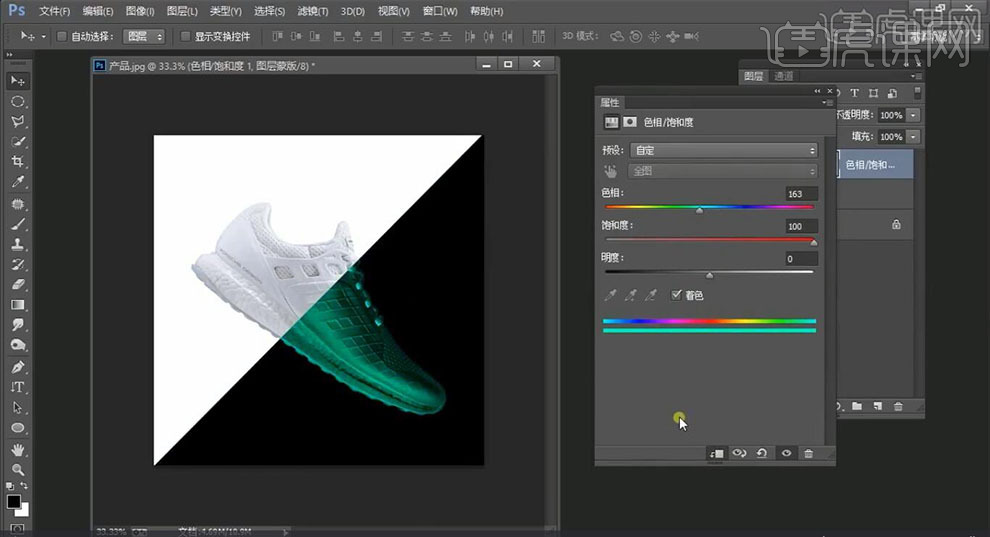
3.使用【钢笔工具】,进行绘制形状,调整【锚点】位置。添加【蒙版】,具体如图示。
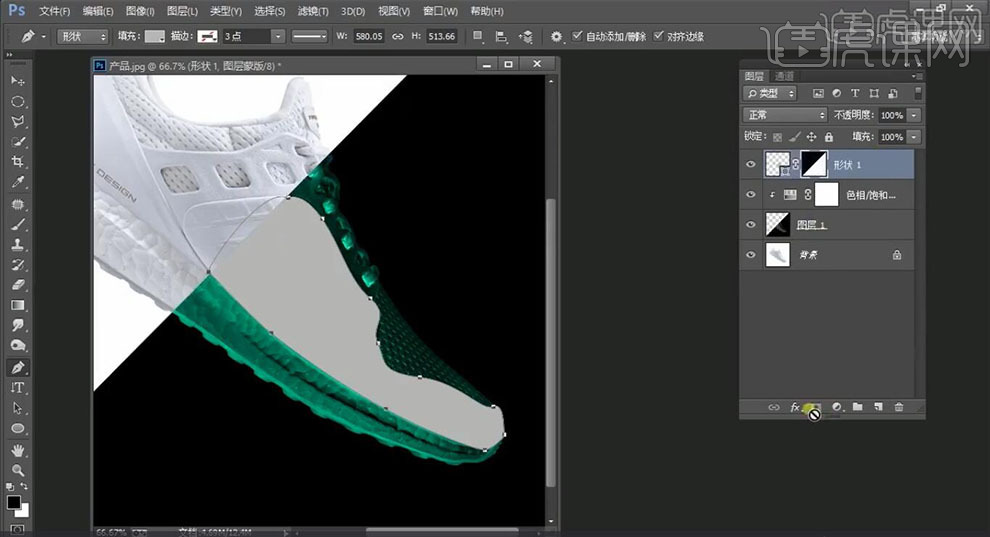
4.【导入】素材,拖动到【图层】中,【Ctrl+T】调整大小与位置,【滤镜】-【滤镜库】,点击【纹理】-【染色玻璃】,调整【参数】,具体如图示。
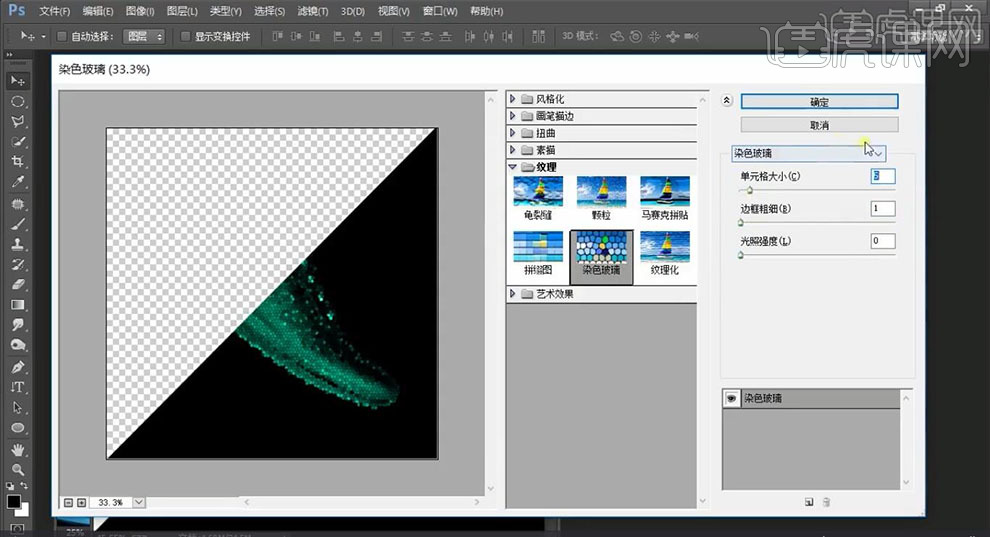
5.调整【图层模式】滤色,添加【蒙版】,使用【画笔工具】,黑色画笔,进行涂抹,具体如图示。
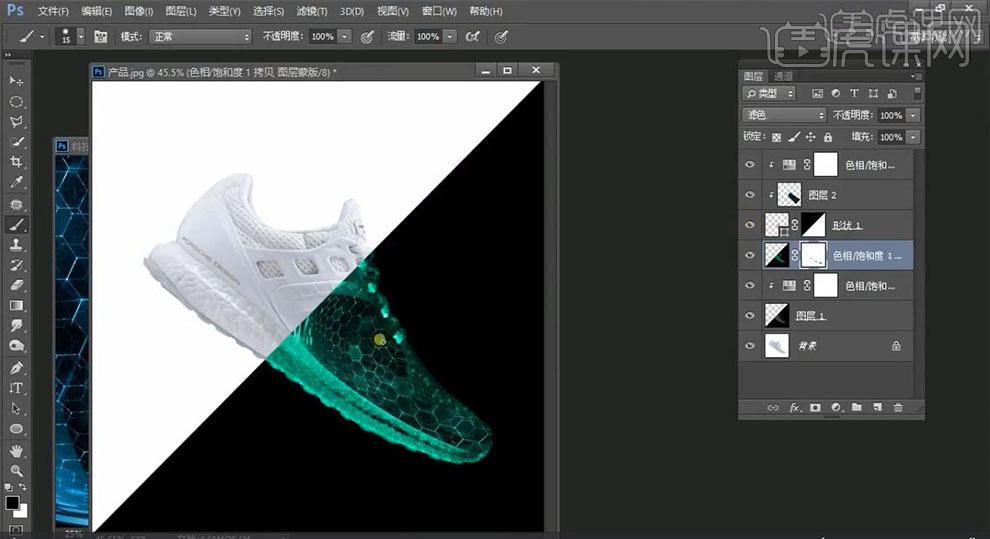
6.双击【图层】图层样式,勾选【内发光】,调整【参数】,具体参数效果如图示。
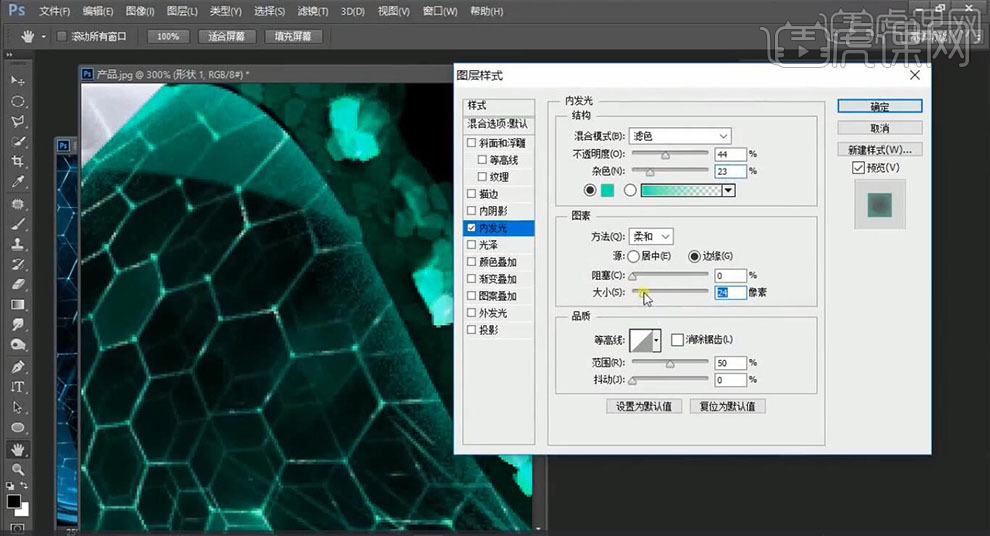
7.新建【图层】,按【Ctrl+单击缩缆图】调出选区,【编辑】-【描边】,【颜色】白色,【宽度】1像素,调整【图层模式】叠加,具体如图示。
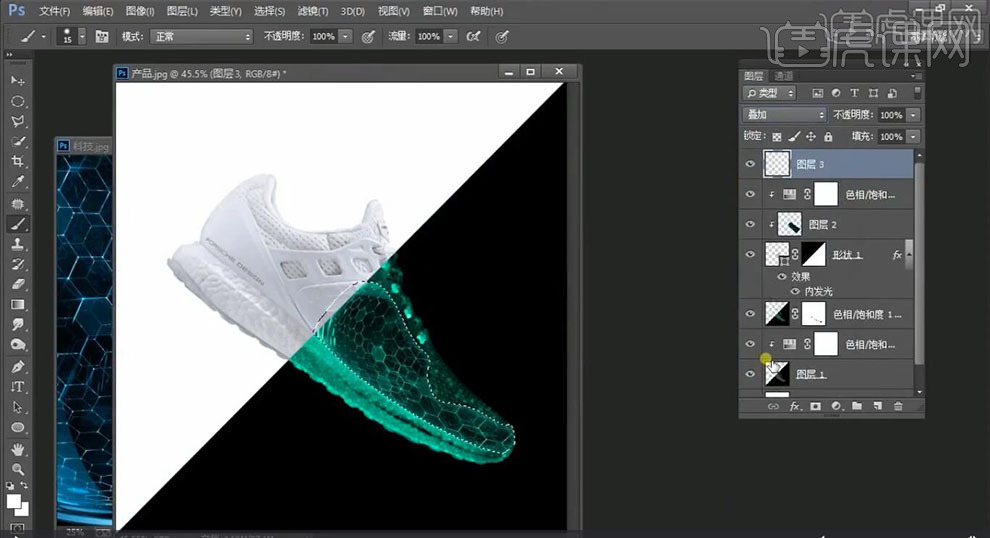
8.【右键】创建剪切蒙版。按【Ctrl+单击缩缆图】调出选区,新建【图层】,使用【画笔工具】,【前景色】009167,进行涂抹,调整【图层模式】滤色,具体如图示。

9.新建【图层】,调整【前景色】001b91。使用【画笔工具】,前景色画笔,进行涂抹,【图层模式】滤色,【Ctrl+M】曲线,调整【曲线】,具体如图示。
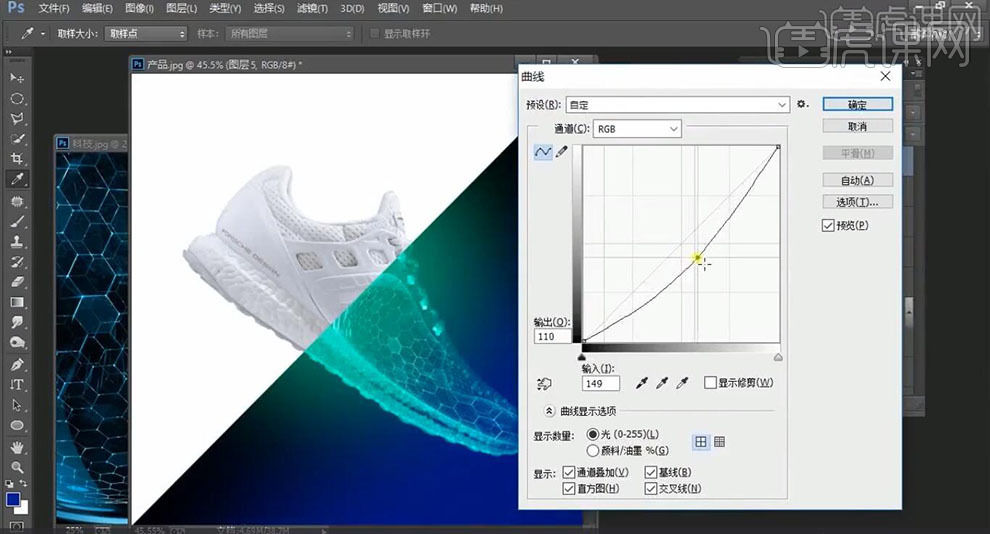
10.【Ctrl+U】色相/饱和度,调整【参数】,具体参数效果如图示。
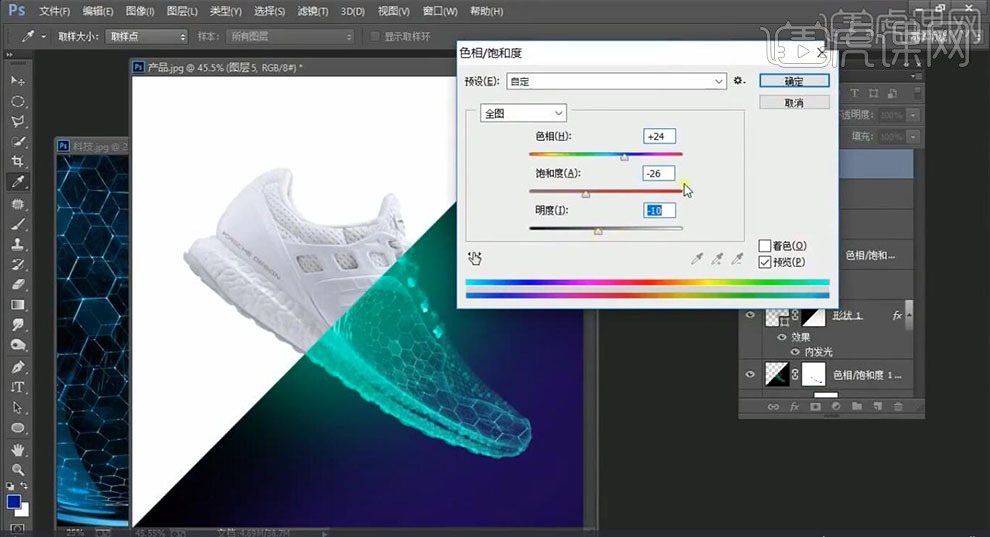
11.【文件】-【新建】,调整【宽度】30,【高度】30。【填充】黑色,新建【图层】,使用【铅笔工具】,进行涂抹,具体如图示。
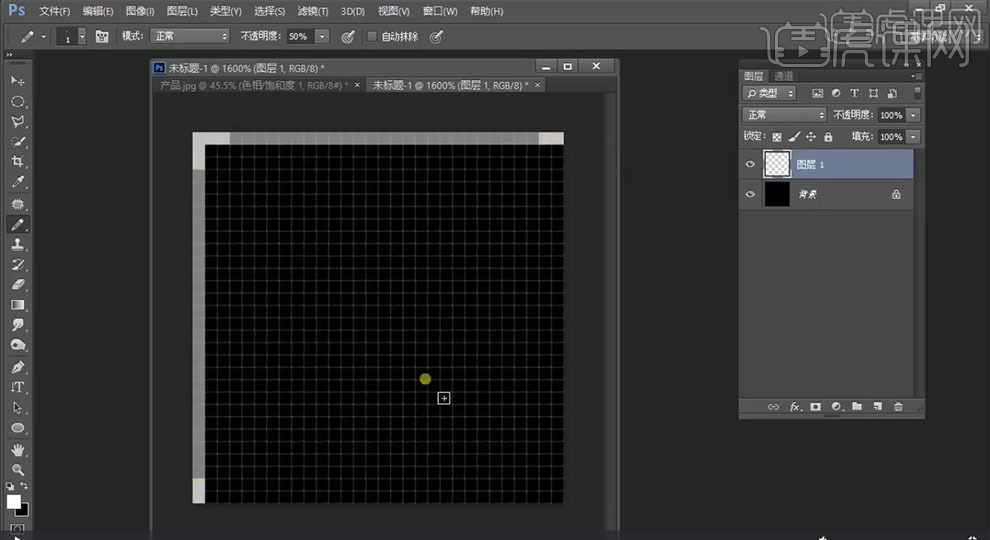
12.【删除】背景图层,【Ctrl+A】全选,点击【编辑】-【定义图案】,具体如图示。
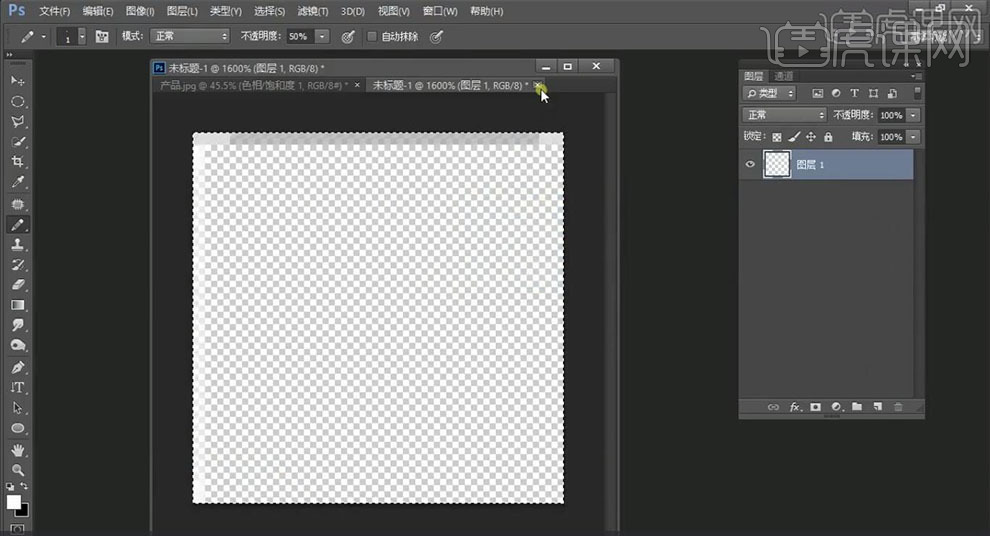
13.新建【图层】,按【Ctrl+单击缩缆图】调出选区,点击【编辑】-【填充】,选择【图案】,调整【图层模式】叠加,添加【蒙版】,使用【画笔工具】,黑色画笔,进行涂抹,具体如图示。
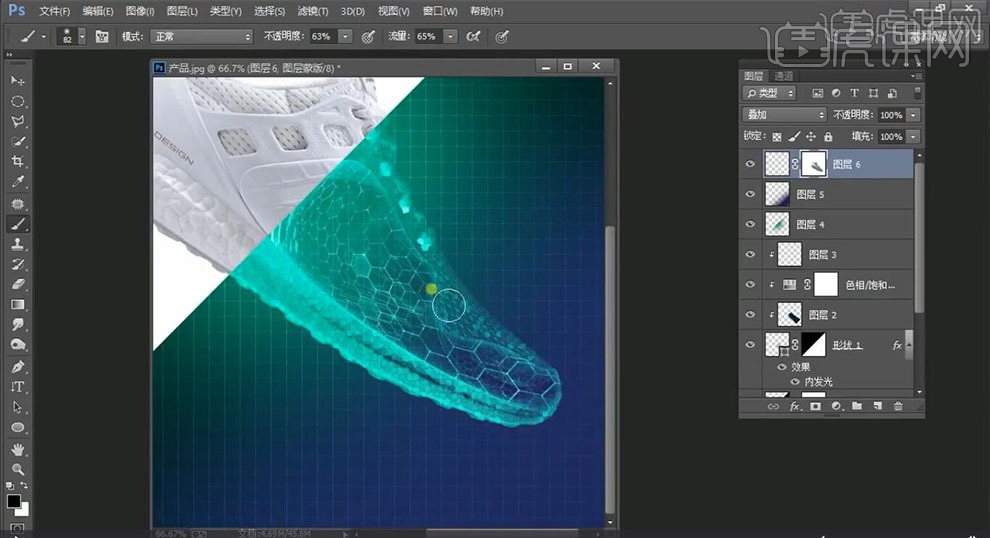
14.最终效果具体如图所示。